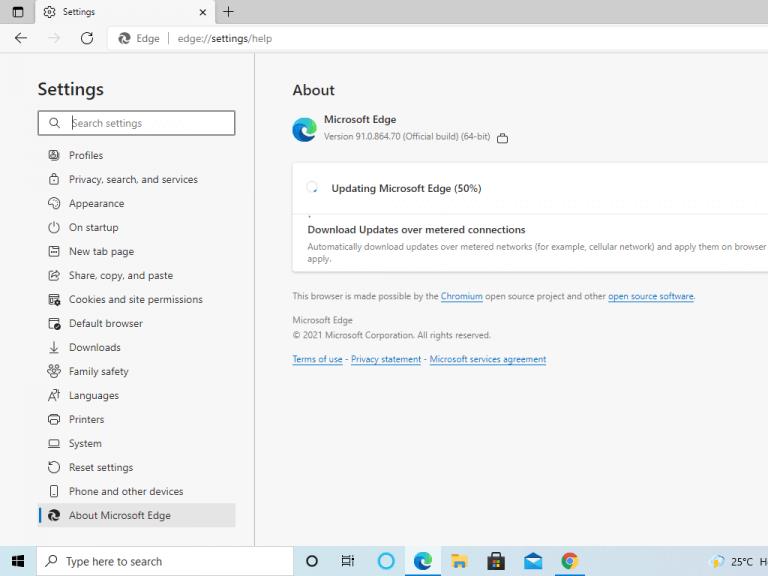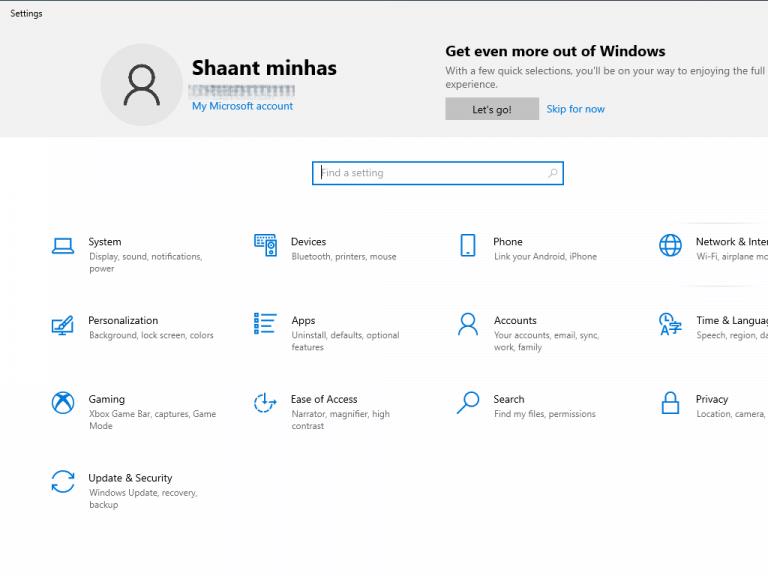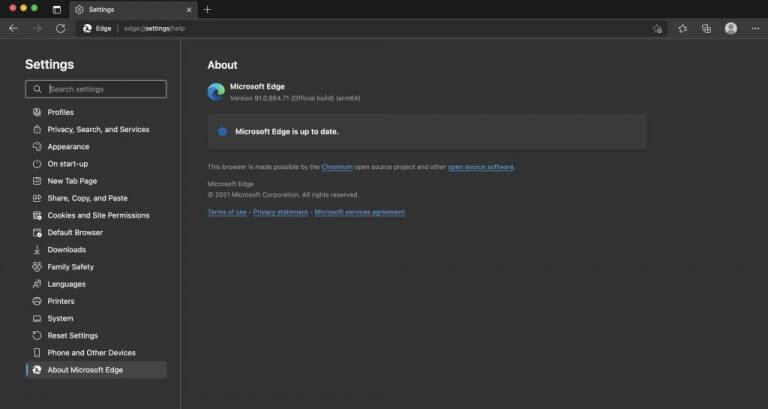Voici comment mettre à jour Microsoft Edge sur un ordinateur Windows 10 :
Lancez le navigateur Edge et sélectionnez le menu de l'icône Options (trois points) dans le coin supérieur droit.
À partir de là, cliquez sur Aide et commentaires > À propos de Microsoft Edge .
Si une nouvelle mise à jour Edge est disponible, le téléchargement commencera automatiquement.
L'installation de nouvelles mises à jour pour Microsoft Edge est une procédure assez simple. En fait, c'est si simple que vous auriez du mal à trouver une raison de ne pas mettre à jour votre navigateur Edge. De plus, en raison de sa compatibilité croisée, le navigateur Edge est disponible dans une grande variété de systèmes d'exploitation.
Dans cet article, nous examinerons quelques moyens courants de mettre à jour Microsoft Edge sur ces systèmes d'exploitation courants.
Comment mettre à jour Microsoft Edge sur Windows
Microsoft Edge est conçu pour être mis à jour tout seul sans votre intervention. Mais, si ce n'est pas le cas, vous laissant avec des failles de sécurité et sans nouvelles fonctionnalités qui proposent une mise à jour, vous pouvez essayer les méthodes suivantes ci-dessous.
Comment mettre à jour Microsoft Edge manuellement
Pour mettre à jour votre navigateur Edge manuellement, cliquez sur l' icône Options (trois points) dans le coin supérieur droit de votre navigateur. À partir de là, sélectionnez Aide et commentaires > À propos de Microsoft Edge .
Sur l'écran suivant, votre navigateur Edge commencera à rechercher si une mise à jour est effectivement disponible. Si une mise à jour est effectivement disponible, elle sera installée automatiquement.
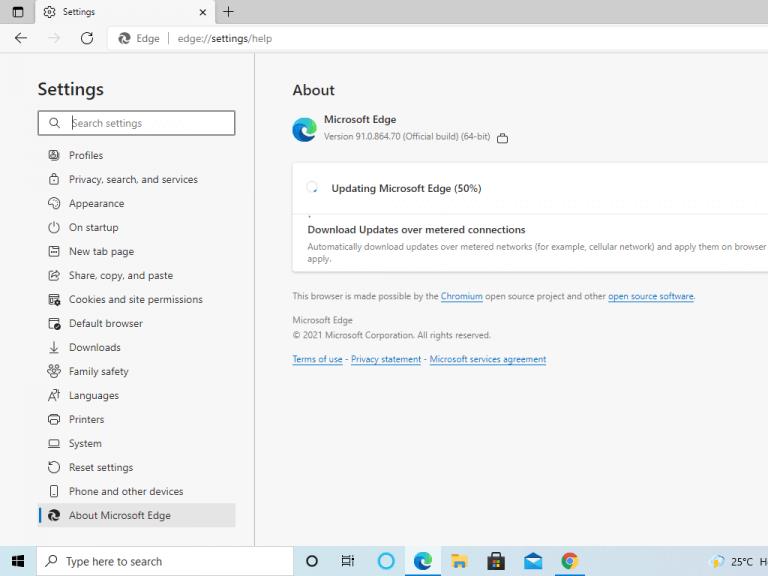
Comment mettre à jour Microsoft Edge automatiquement ?
Pour une raison inconnue, cependant, si vous ne parvenez pas à mettre à jour votre navigateur Edge via la méthode décrite ci-dessus, vous pouvez essayer cette autre méthode.
Ouvrez les paramètres Windows et sélectionnez l' option Mise à jour et sécurité .
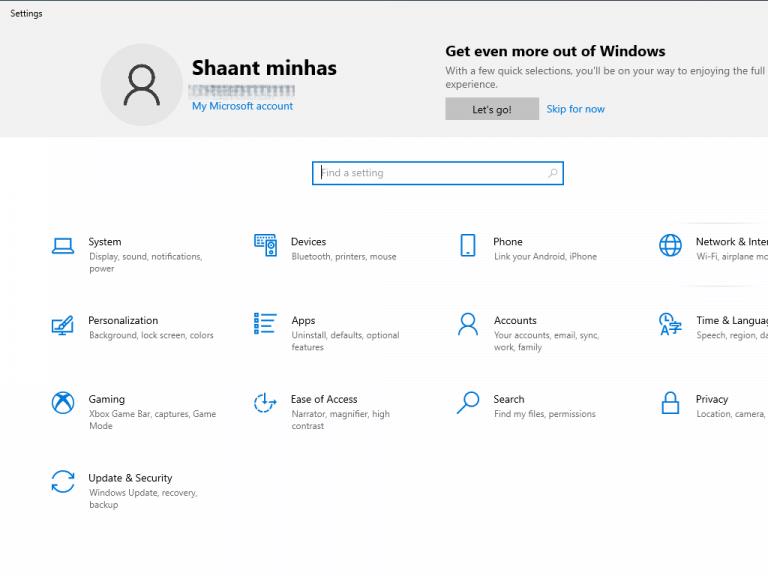
Dans la section Windows Update , cliquez sur l' option Rechercher les mises à jour . Si Microsoft Edge dispose d'une mise à jour, elle sera répertoriée dans la section des mises à jour facultatives . Cliquez sur télécharger et installer maintenant pour lancer la procédure de mise à jour.
Comment mettre à jour Microsoft Edge sur Mac
L'interface Microsoft Edge pour Mac est similaire à celle de Windows. Et par conséquent, le processus de mise à jour ici est également similaire.
Ouvrez le navigateur Edge sur votre Mac et sélectionnez le menu d'options (trois points) dans le coin supérieur droit de votre écran. Ensuite, sélectionnez Aide et commentaires > À propos de Microsoft Edge . Si une mise à jour est disponible, elle sera automatiquement installée sur votre système.
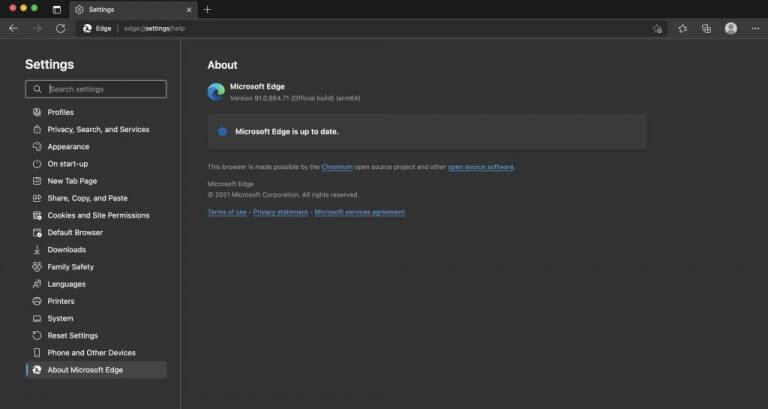
Sur une autre note, nous recevons également des demandes de personnes qui ne supportent tout simplement pas le navigateur Edge. Si vous êtes l'un d'entre eux, ne vous inquiétez pas. Nous vous accompagnons également avec notre guide de désinstallation Microsoft Edge pour les systèmes Windows 10 .
Comment mettre à jour Microsoft Edge sur Android
Vous n'êtes pas vraiment un utilisateur avancé d'Edge si vous ne l'utilisez pas non plus sur votre Android. Si vous avez activé les mises à jour automatiques sur votre Android, vos mises à jour Edge sont probablement déjà prises en charge. Mais si vous n'êtes pas sûr, rendez-vous sur le Play Store.
Depuis Play Store, recherchez Microsoft Edge et voyez si une nouvelle mise à jour est disponible ; Si c'est le cas, vous pouvez le télécharger à partir de là.
L'envelopper
Microsoft publie de nouvelles mises à jour tout au long de l'année pour s'assurer que toute nouvelle faille de sécurité est régulièrement corrigée. De plus, des mises à jour sont nécessaires pour supprimer les anciens bogues et ajouter de nouvelles fonctionnalités, améliorant ainsi la fonctionnalité ; un récent étant la suppression de la fonction de lecture automatique de la vidéo et de l'audio . Et c'est pourquoi, installer de nouvelles mises à jour pour n'importe quelle application est une tâche cruciale, et encore plus pour un navigateur comme Microsoft Edge.